Obvestila so odlično orodje, ki vam lahko pomaga, da ste obveščeni o dogodkih in vas obvestijo, ko so vam poslana sporočila. Na žalost ne želite, da vas vedno motijo obvestila. Če ste zaposleni in se poskušate osredotočiti, so obvestila lahko moteča. Poleg tega, če poskušate ohraniti strogo ravnovesje med delom in zasebnim življenjem, potem verjetno ne želite prejemati obvestil iz službe, ko odidete na dan.
Da vam omogoči upravljanje, kdaj lahko prejemate obvestila, Slack ponuja način »Ne moti«. »Ne moti« je mogoče aktivirati za določeno časovno obdobje ali konfigurirati tako, da se samodejno aktivira za izklop obvestil za določeno obdobje dneva. Če želite konfigurirati razpored obvestil, ki omogoča možnost »Ne moti« za določeno obdobje dneva, morate iti v svoje nastavitve. Če želite to narediti, kliknite na svojo profilno sliko v zgornjem desnem kotu in nato na »Nastavitve«.
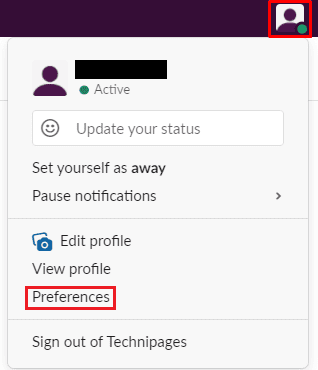
Ko ste v nastavitvah, se pomaknite navzdol do razdelka »Razpored obvestil« na privzetem zavihku »Obvestila«. Tukaj lahko konfigurirate urnik za obdobje dneva, v katerem želite prejemati obvestila. Najprej morate izbrati med nastavitvijo, ki velja za vsak dan, samo dneve v tednu ali če želite ročno določiti ure za vsak dan. Nato konfigurirajte začetni in končni čas, ko želite prejemati obvestila. Ko ste zadovoljni s svojo konfiguracijo, preprosto zaprite pojavno okno z nastavitvami, saj se bo samodejno shranilo.
Opomba: urnik vam privzeto pošilja obvestila med 8. in 22. uro vsak dan. V idealnem primeru bi morali to obdobje konfigurirati tako, da bo nekoliko širše od vašega delovnega časa.
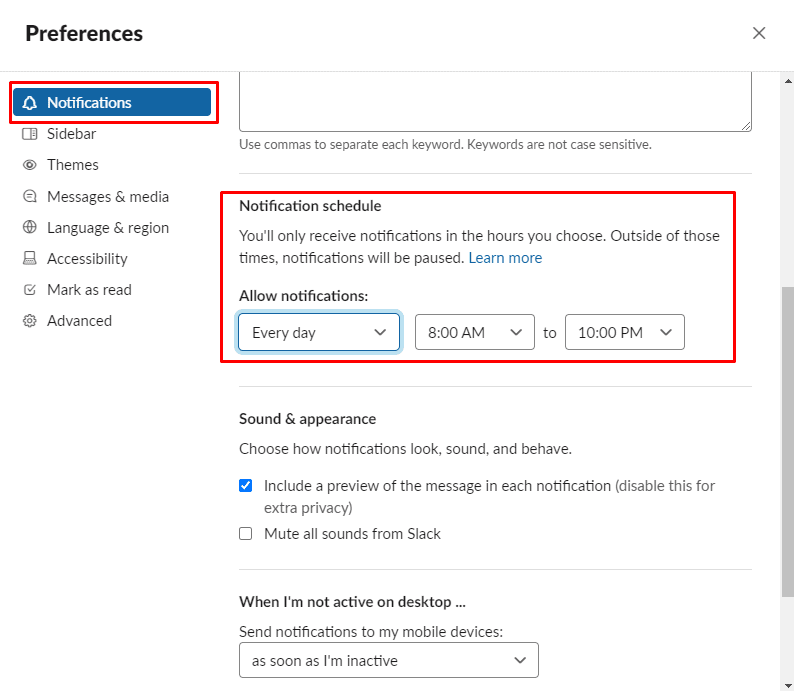
Če ste zaposleni in želite samo enkratno onemogočiti obvestila, kliknite svojo profilno sliko v zgornjem desnem kotu, nato premaknite miško nad »Zaustavi obvestila«, da odprete drugo plast menija. V drugi plasti menija izberite eno od privzetih možnosti, koliko časa želite omogočiti »Ne moti« ali izberite »Po meri« in vnesite datum in čas, ko želite, da se »Ne moti« konča.
Nasvet: če mora nekdo res nujno stopiti v stik z vami in imate omogočeno možnost »Ne moti«, je vsaka oseba lahko preglasi vašo nastavitev »Ne moti« in vas obvesti o enem zasebnem sporočilo na dan. To pomeni, da vam ni treba skrbeti, da bi zamudili kritično časovno občutljivo sporočilo.
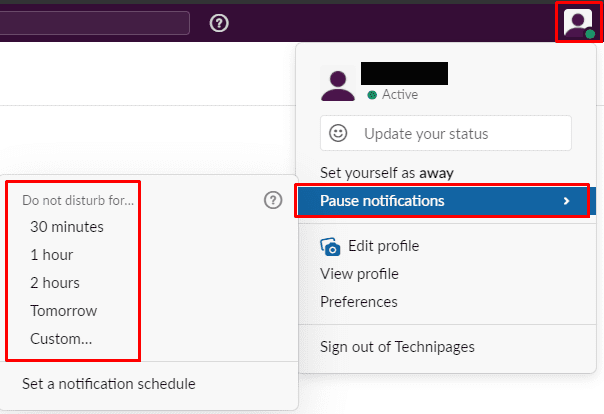
Upam, da vam je ta priročnik pomagal konfigurirati razpored obvestil v Slacku. Spodaj lahko pustite komentar.